벤치비로 와이파이, LTE, 5G 속도 측정하기
우리 집과 회사에서 사용하는 와이파이는 속도가 얼마나 나올까? 평소에 생각 없이 연결만 되면 사용하는 와이파이가 속도가 궁금한 적이 있으실 겁니다. 그러나 인터넷만 잘 되면 연결 속도가 크게 중요하지 않기 때문에 굳이 찾아보질 않을 뿐이죠. 그러나 사용할 수 있는 와이파이가 주변에 많을 때 더 속도 좋은 와이파이를 선택해야 한다면 정확한 속도를 측정하는 것이 도움이 될 수 있습니다. 그리고 지하철이나 버스 같은 공공장소에서의 와이파이 속도 측정 후 LTE보다 속도가 안 나온다면 과감하게 와이파이를 차단할 수 있는 결단력도 생기게 됩니다. -_-;;;..
와이파이뿐만 아니라 내 스마트폰의 LTE 속도나 5G 속도가 얼마나 나오는지 확인하고 싶다면 와이파이 속도 측정 앱 벤치비 어플로 간단하게 확인해보세요. 무료로 설치가 가능하고 쉽게 버튼만 누르면 바로 확인이 가능합니다.
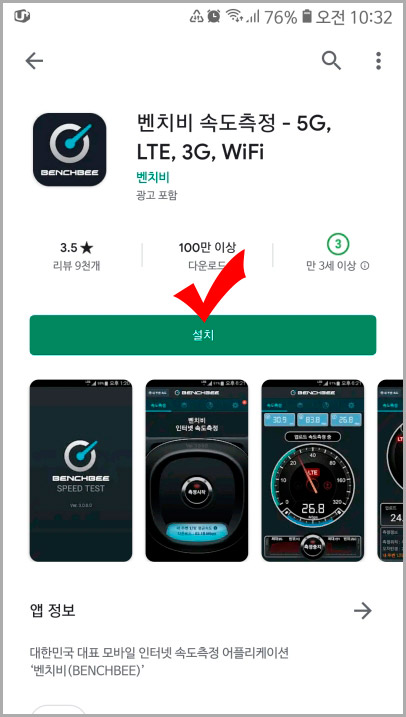
1. 구글 플레이스토어나 아이폰 앱 스토어에서 벤치비를 찾아서 설치해 줍니다.
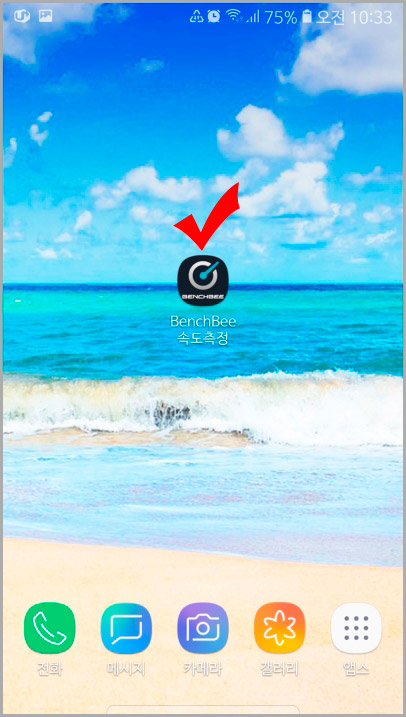
2. 벤치비가 설치되면 바로 실행시켜 줍니다.
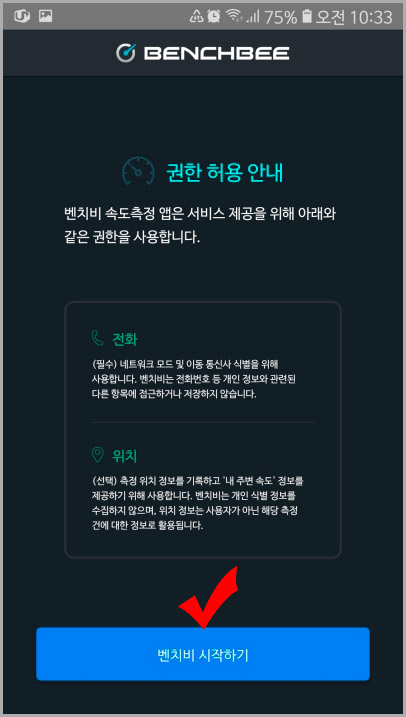
3. 벤치비 첫 화면에서 "벤치비 시작하기"를 누르고 권한 설정을 해 줍니다.
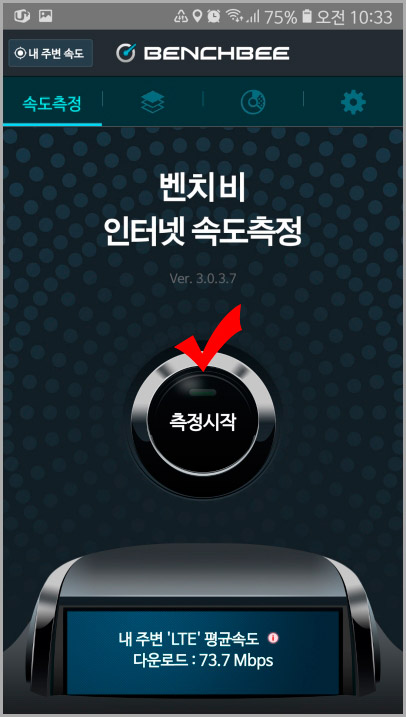
4. "측정 시작" 버튼을 눌러 바로 와이파이 및 LTE, 5G 등 인터넷 속도를 측정하실 수 있습니다.
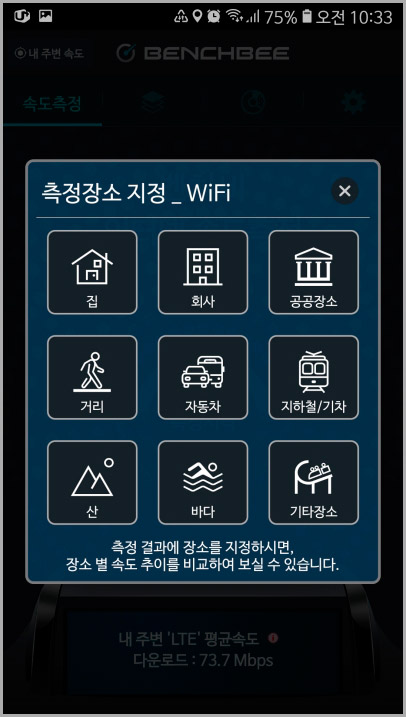
5. 측정 시작 버튼을 누르면 장소 지정 버튼들이 나오는데 현재 장소를 지정해서 속도를 비교하실 수 있습니다.
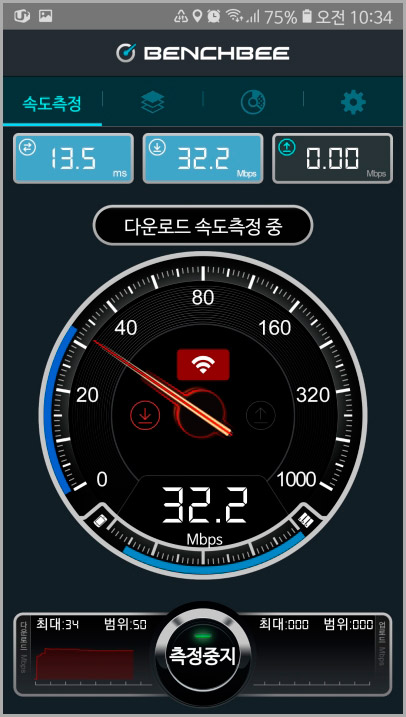
6. 속도 측정이 시작되면 핑, 다운로드 속도, 업로드 속도를 차례로 테스트합니다.
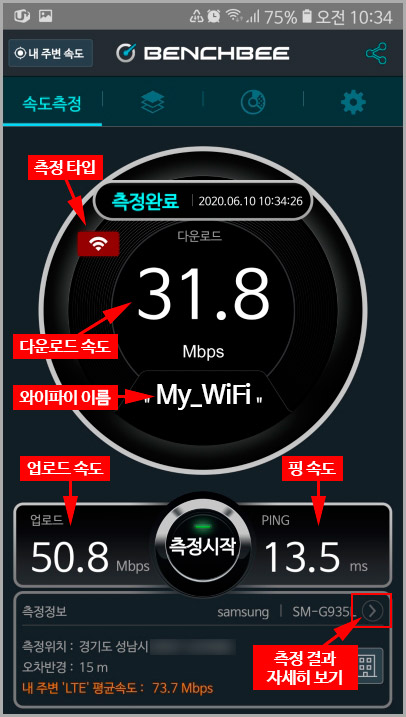
7. 와이파이 속도 측정이 완료되면 위 화면이 뜹니다. 굳이 설명이 없어도 쉽게 확인할 수 있지만 혹시나 몰라서 자세하게 적어 봤습니다.
*측정 타입에 와이파이 아이콘이 뜨는데 와이파이를 끄고 진행하시면 LTE나 5G로 속도 체크를 하실 수 있습니다.
*마지막에 "측정 결과 자세히 보기" 버튼을 누르면 측정된 결과를 세부적으로 표시해서 보여줍니다.
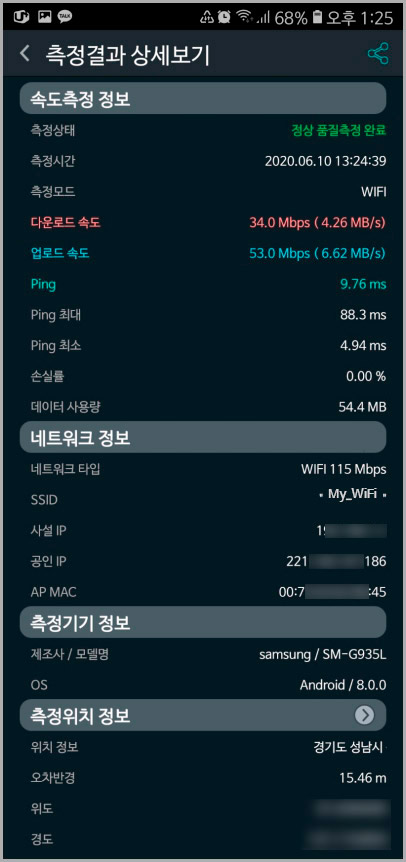
8. 측정결과 자세히 보기 버튼을 클릭하면 와이파이 속도뿐만 아니라 아이피 주소 같은 네트워크 정보나 측정 기기 정보, 위치 정보 등을 항목별로 더욱 자세하게 확인하실 수 있습니다.





댓글